Αν θέλετε επίσης να έχετε πρόσβαση στο email σας από το κινητό σας Android, μπορείτε εύκολα να εγκαταστήσετε την εφαρμογή Outlook για Android και να ρυθμίσετε εκεί τον λογαριασμό σας.
Το πρώτο βήμα είναι να εισαγάγετε τη διεύθυνση email που θέλετε να ρυθμίσετε, όπως φαίνεται παρακάτω:
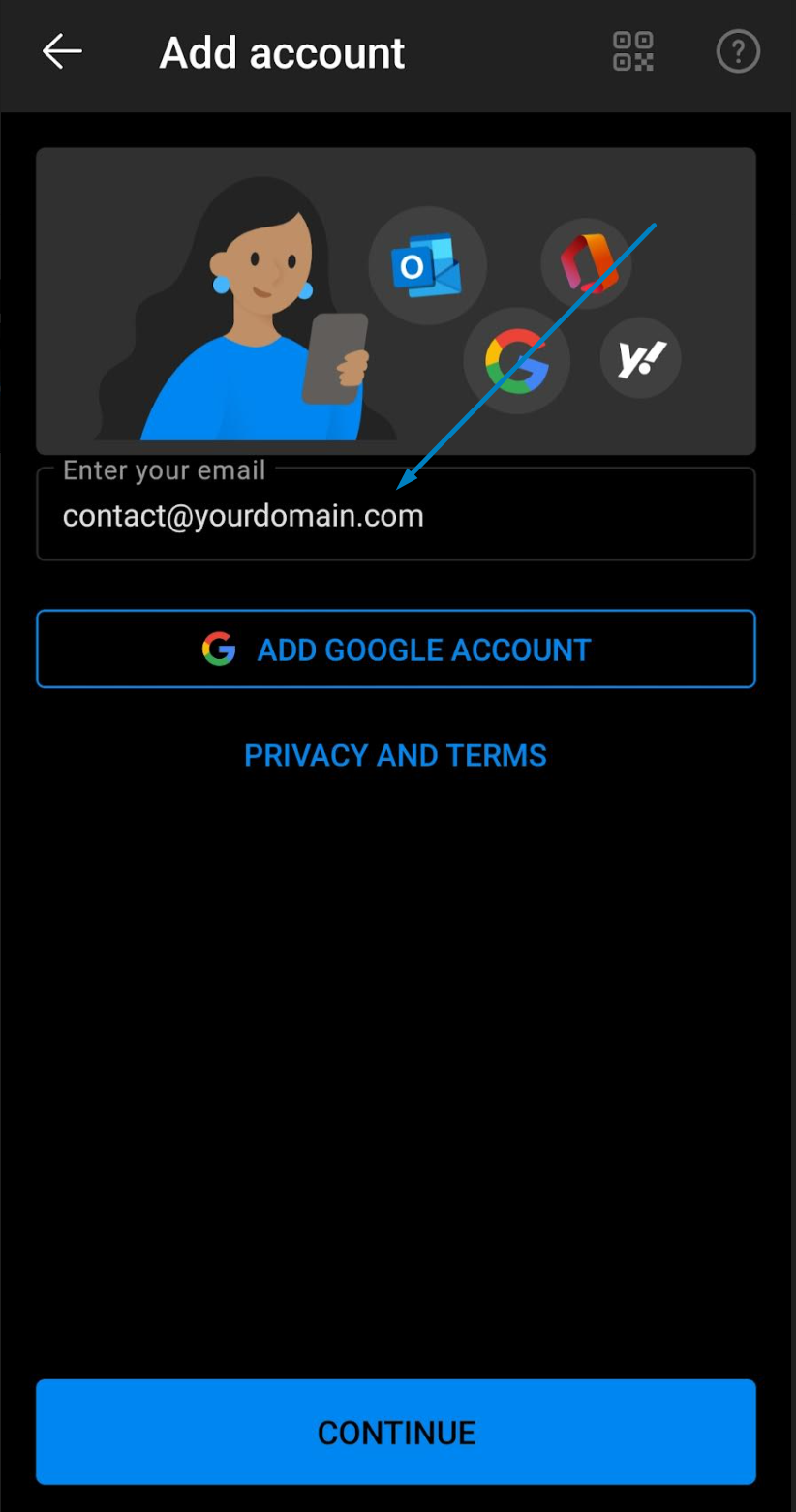
Στη συνέχεια, πρέπει να επιλέξετε τον τύπο λογαριασμού. Συνιστούμε να επιλέξετε IMAP:
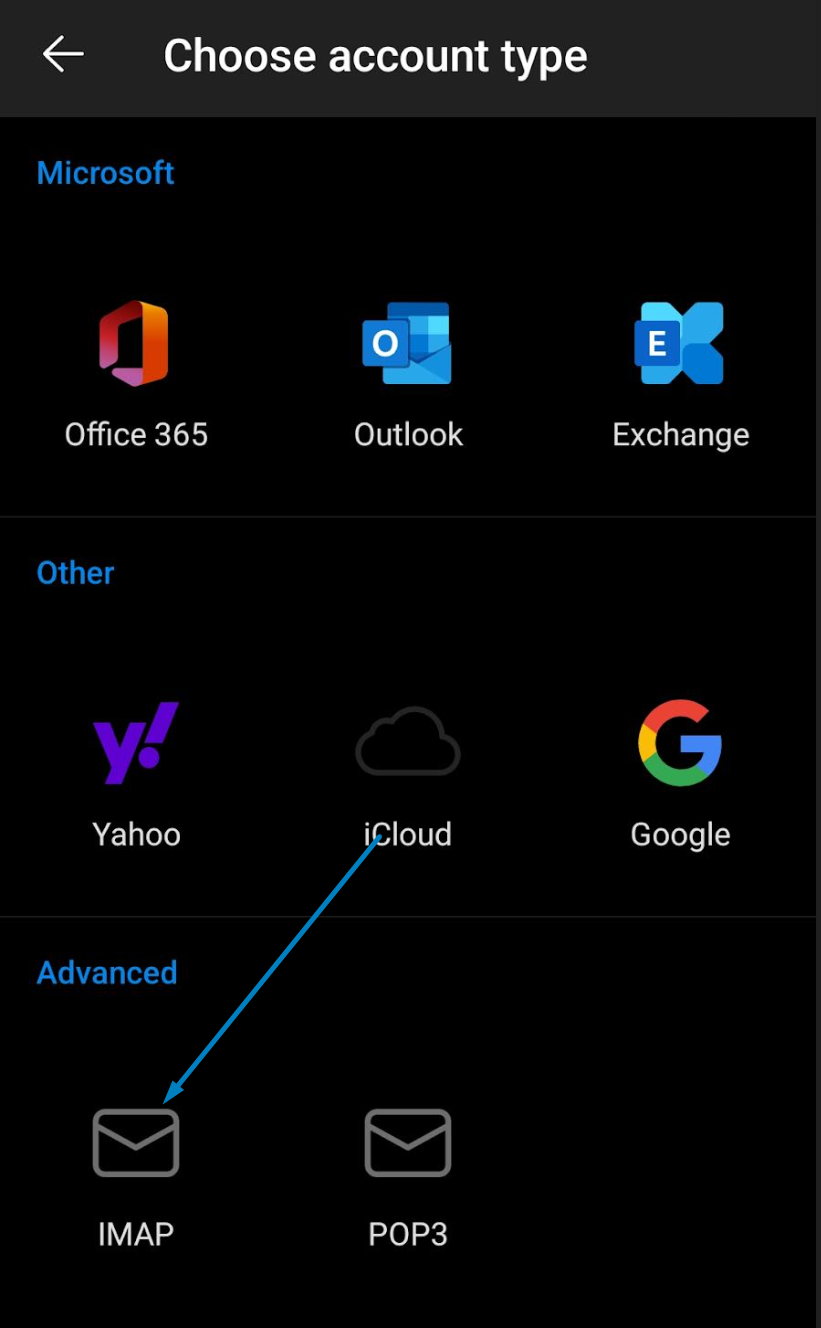
Στο επόμενο βήμα, εισάγετε τον κωδικό πρόσβασής σας. Βεβαιωθείτε ότι είναι σωστός· αν έχετε αμφιβολία, μπορείτε να πατήσετε το μικρό εικονίδιο δίπλα από το πεδίο για να εμφανιστεί ο κωδικός και να τον ελέγξετε.
Έπειτα, πατήστε OK πάνω δεξιά και ο λογαριασμός email σας θα ρυθμιστεί αυτόματα.
Αν η ρύθμιση δεν ολοκληρωθεί επιτυχώς, μπορείτε να ελέγξετε τις προχωρημένες ρυθμίσεις (Advanced Settings) κατά τη διαδικασία ρύθμισης και να βεβαιωθείτε ότι τα παρακάτω έχουν οριστεί σωστά:
Διακομιστής Εισερχομένων (Incoming Server):
mail.yourdomain.com (αντικαταστήστε το yourdomain.com με το πραγματικό domain της διεύθυνσης email σας)
Θύρα (Port): 993
Διακομιστής Εξερχομένων (Outgoing Server):
mail.yourdomain.com (αντικαταστήστε το yourdomain.com με το πραγματικό domain της διεύθυνσης email σας)
Θύρα (Port): 465
Βεβαιωθείτε επίσης ότι ο τύπος ασφαλείας είναι ρυθμισμένος σε SSL/TLS.
Δεν χρειάζεται να εισαγάγετε ξεχωριστό κωδικό για IMAP ή SMTP — χρησιμοποιείται ο ίδιος κωδικός που έχετε ήδη πληκτρολογήσει.
Αν σας ζητηθεί να εισαγάγετε όνομα χρήστη (username), είναι σημαντικό να συμπληρώσετε το πλήρες email σας, π.χ.:
username = η διεύθυνση email σας.
